 接続と切断の方法 接続と切断の方法 |
|
Windows 98 / Windows Me / Windows NT / Windows 2000 / Windows XP
|
手動での接続/切断の方法と 自動での接続方法があります。 自動での接続方法があります。 |
|
| ■手動での接続/切断の方法 |
| 1. 『ひかりふる接続ツール』の起動 |
 デスクトップ画面上の『ひかりふる接続ツール』をダブルクリックします。 デスクトップ画面上の『ひかりふる接続ツール』をダブルクリックします。 |
|
| 2. プロファイル |
| プロファイル項目に表示された接続のアイコンをダブルクリックします。
|
|
| 3. 接続方法 |
| ii-okinawaに接続できれば、接続アイコンが緑色に変わります。接続後、ブラウザー(Internet Explorerなど)を起動して、接続されていることをお確かめください。
|
|
| 4. Internet Explorer の起動 |
デスクトップ上にある「Internet Explorer」のアイコンをダブルクリックして起動します。
| ここで正しくページが表示されれば接続の設定は完了してることになります。 |
|
|
|
|
| 5. 切断の方法 |
| ii-okinawaへの接続アイコン(緑色)をダブルクリックします。切断のダイアログボックスが表示されたら [OK] ボタンをクリックします。
|
|
| ■自動での接続方法 |
| 1. 基本設定 |
| ひかりふる接続ツールのトップ画面より、[基本設定] をクリックし、設定ボタンをクリックします。
|
|
| 2. スタートアップ時に起動 |
[設定]ウィンドウの[起動設定]タブを選び、[スタートアップ時に起動] にチェックし、[OK] をクリックします。
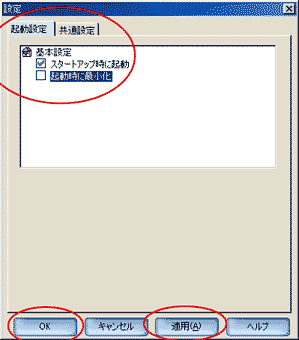
スタートアップ時に起動
Windows起動時に『ひかりふる接続ツール』が自動的に起動します。
起動時に最小化
『ひかりふる接続ツール』の起動後にウィンドウが最小化され、タスクバーに入ります。
|
|
| 3. プロパティ |
| 次に [接続先] をクリックし、プロファイル項目のところの作成した接続アイコンを右クリックして [プロパティ] を選びます。
|
|
| 4. 自動接続 |
プロパティウィンドウで [設定] タブをクリックして選び、[アプリケーション起動時に接続をする] にチェックを入れ [OK] をクリックします。
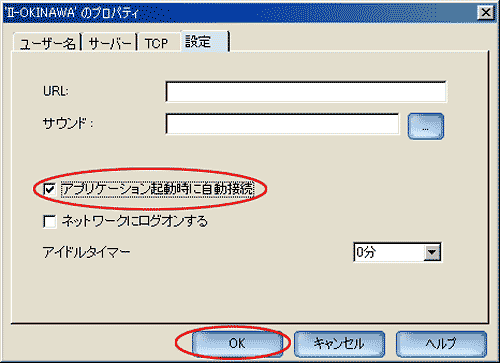
| 以上の設定により、ご利用PC (Windows) の起動時に『ひかりふる』へ自動で接続されます。切断される場合には、『第4章-3 切断の方法』の手順にて切断してください。 |
|
|
|
|
|
|
|
|

